태블릿 컴퓨터의 느린 인터넷 속도 및 빈번한 정지 문제를 해결하는 방법
태블릿의 인터넷 속도가 극도로 느리고 자주 멈추는 경우 어떻게 해야 하나요? 다른 컴퓨터가 다운로드 중인지 확인하고 닫은 후 태블릿을 사용하여 인터넷에 접속하고 네트워크 속도가 정상적인지 관찰하세요. 인터넷 속도가 정상이라면 컴퓨터에 문제가 있을 수 있으며, 백그라운드 다운로드 작업이 있을 수 있습니다.
태블릿만 인터넷 속도가 느리고 다른 컴퓨터에서는 인터넷 속도가 빠른 경우 무선 라우터에 문제가 있을 수 있습니다. 라우터를 다시 시작하거나 무선 네트워크 연결을 재설정해 보세요. 다른 컴퓨터에서도 인터넷 속도가 느린 경우 회선에 문제가 있을 수 있습니다. 교환원에게 연락하여 회선의 안정성과 속도를 확인하도록 요청할 수 있습니다. 그들은 몇 가지 해결책을 제안하거나 회선 문제를 해결하기 위해 기술자를 보낼 수도 있습니다.
컴퓨터의 인터넷 접속 속도는 빠르지만 태블릿의 인터넷 접속 속도가 느린 경우 무선 라우터에 문제가 있을 수 있습니다. 무선 신호 강도, 주파수 대역 선택, 라우터 위치 등의 측면을 확인하세요.
(1) 주변에 무선 네트워크가 많나요? 너무 많으면 주파수가 간섭을 받을 수 있습니다. 일반적으로 채널은 1~12입니다. 채널 6이나 12로 조정해 보세요.
근처에 무선 네트워크가 거의 없다면 중고 라우터는 보통 2년이 지나면 노후화되어 신호가 불안정해집니다.
태블릿 카드로 할 수 있는 일
삼성 태블릿 사용 시 반응 속도가 느린 경우 다음 방법을 시도해 보시기 바랍니다.
1. 백그라운드에서 실행 중인 모든 프로그램을 종료합니다. 방법: "HOME 키"를 길게 누르고 작업 관리자(활성 응용 프로그램)에 들어가 백그라운드에서 실행 중인 프로그램을 종료합니다.
모든 프로그램에서 이 문제가 발생하는지 확인해주세요. 소프트웨어가 부분적으로만 다운로드된 경우 해당 소프트웨어를 제거하고 다른 버전을 사용해 보는 것이 좋습니다.
3. 태블릿 캐시를 지워보세요. 대기 인터페이스-휴대폰의 홈 버튼 길게 누르기-작업 관리자-RAM-메모리 지우기.
4. 외장 SD 카드가 있다면 꺼내서 테스트해 보시는 걸 권장합니다.
5. 태블릿이 온라인 업그레이드를 지원하는 경우 설정 - 장치 정보(휴대폰 정보) - 소프트웨어 업데이트(시스템 업데이트) - 업데이트(업그레이드하기 전에 휴대폰의 데이터를 백업하세요)로 이동하여 태블릿 펌웨어 버전을 업그레이드하세요.
6. 그래도 작동하지 않으면 기기에 데이터를 백업한 후 공장 초기화(설정-재설정/개인정보-공장 설정 복원)를 해주세요.
문제가 지속되는 경우, 구매 영수증, 수리 카드, 기기를 가지고 삼성 서비스 센터에 방문하시면 전문 A/S 엔지니어가 문제 해결을 도와드립니다.
태블릿이 멈춘 경우 대처 방법
1. 강제 종료 후 다시 켜세요
2. Android의 경우 충전 중에 재설정 버튼이 있는지 확인하고 누르기 힘든 것을 찾을 수 있습니다.
3 충전하려면 전원 스트립에 연결하고 전원 버튼 + 볼륨 감소/증가를 20초 동안 길게 눌러 로봇 모드로 들어가는 것이 좋습니다(태블릿이 복구 모드로 들어가고 첫 번째 줄에서 지우기를 선택합니다). , 이는 초기화...첫 번째 줄은 공장 설정 복원을 시도하는 것입니다(볼륨 높이기 및 낮추기 키를 사용하여 확인하고 전원 버튼을 사용하여 확인). 완료 후 예를 선택하여 복원을 시작합니다. 두 번째 줄 지우기를 선택하십시오(시스템 캐시를 지우고 오랫동안 사용한 후에 태블릿을 작동할 수 있습니다). 완료 후 재부팅...지금(다시 시작)을 선택하거나 플래시 마법사를 다운로드하여 펌웨어를 새로 고치십시오.
4. Windows가 충전되는 동안 전원 버튼을 5번 눌러 수리 인터페이스로 들어가거나 시스템을 다시 설치할 수 있는지 확인하세요. 작동하지 않으면 판매자나 판매 후 담당자에게 문의하여 검사를 받으세요. 수리
태블릿이 느리게 반응하는 경우 어떻게 해야 하나요?
1. 자동 앱 배경 정렬 끄기이 기능을 사용하면 앱이 열려 있지 않을 때 조용히 데이터를 다운로드하거나 새로 고칠 수 있으며 iPad 성능에도 영향을 미칩니다. 이때 사용자는 이 설정을 끌 수 있습니다.
2. 여유 공간
플래시 메모리를 사용하기 때문에 아이패드의 성능은 남은 저장 공간과 밀접한 관련이 있습니다. 일부 불필요한 앱이나 저장 공간의 임시 디스크를 삭제하는 것 외에도 사용자는 iCloud 사진으로 전환하여 사진 및 비디오의 파일 크기를 줄일 수도 있습니다.
단, 사용자의 기존 아이패드가 아직 16GB 버전이라면 게임, 위챗 등 기본 앱을 설치하지 않더라도 앱의 임시 저장 공간에 대응하지 못할 수 있으므로 기기를 변경하는 것이 좋습니다.
3. 투명도 및 동적 효과 줄이기
이 두 가지 설정을 조정하면 일부 iOS 컷씬 효과가 줄어들고 일상적인 작업이 더 원활해질 수 있습니다.
4. 깨끗한 사파리
브라우저로서 Safari는 많은 수의 임시 디스크를 비밀리에 저장하는 경우가 많으며, 이는 iPad의 저장 공간을 줄이고 성능에 영향을 미칩니다. 현재 사용자는 Safari로 이동하여 검색 기록 및 웹사이트 데이터를 삭제할 수 있습니다.
5. "Siri야" 또는 각 앱의 위치 설정을 끄세요
"Siri야"는 항상 사용자가 백그라운드에서 깨어날 때까지 기다리므로 이를 제거하면 일부 추가 성능이 발휘될 수 있습니다. 사용자는 iPad에서 앱 설정을 보고 각 앱의 위치 설정을 "앱 사용"으로 조정할 수도 있습니다. 일부 백그라운드 사용 가능성을 줄이려면 "기간" 또는 "사용 안 함"을 선택하세요.
추가 정보: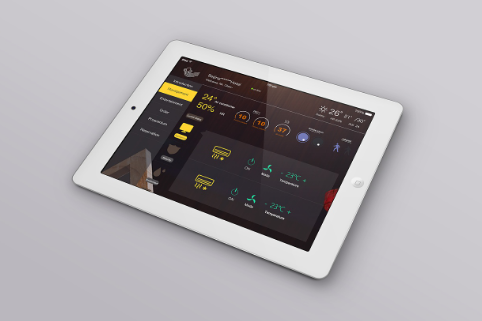
1. 충전할 수 없습니다
iPad의 이론적 최대 배터리 수명은 10시간이고, 하드웨어 구성도 매우 높기 때문에 전력 요구 사항도 유사한 제품보다 훨씬 높습니다. iPad 충전에는 고급형 USB 전원 입력 인터페이스가 필요합니다. 데이터 케이블을 기존 컴퓨터에 연결하면 충전 기능이 활성화되지 않을 수 있습니다.
또한 사용자가 충전을 위해 iPhone을 처음 연결하는 경우 iPad의 후속 요구 사항을 충족하기 위해 충전 구성을 고전력으로 수동으로 변경해야 합니다.
2. WIFI 네트워크에 연결할 수 없습니다
하드 재부팅을 시도하는 것이 좋습니다(잠자기 버튼을 길게 누른 다음 하드 재부팅을 선택하여 공장 설정으로 복원).
3. 캘린더 또는 연락처를 동기화할 수 없습니다
위 문제가 발생하면 iTunes 동기화 기록을 재구성하고 지우고 다시 가져오는 것이 좋습니다.
4. 최대 절전 모드 후 네트워크 연결이 끊어집니다
해결책: 디스플레이의 밝기를 높이세요.
위 내용은 태블릿 컴퓨터의 느린 인터넷 속도 및 빈번한 정지 문제를 해결하는 방법의 상세 내용입니다. 자세한 내용은 PHP 중국어 웹사이트의 기타 관련 기사를 참조하세요!

핫 AI 도구

Undresser.AI Undress
사실적인 누드 사진을 만들기 위한 AI 기반 앱

AI Clothes Remover
사진에서 옷을 제거하는 온라인 AI 도구입니다.

Undress AI Tool
무료로 이미지를 벗다

Clothoff.io
AI 옷 제거제

Video Face Swap
완전히 무료인 AI 얼굴 교환 도구를 사용하여 모든 비디오의 얼굴을 쉽게 바꾸세요!

인기 기사

뜨거운 도구

메모장++7.3.1
사용하기 쉬운 무료 코드 편집기

SublimeText3 중국어 버전
중국어 버전, 사용하기 매우 쉽습니다.

스튜디오 13.0.1 보내기
강력한 PHP 통합 개발 환경

드림위버 CS6
시각적 웹 개발 도구

SublimeText3 Mac 버전
신 수준의 코드 편집 소프트웨어(SublimeText3)

뜨거운 주제
 7681
7681
 15
15
 1639
1639
 14
14
 1393
1393
 52
52
 1286
1286
 25
25
 1229
1229
 29
29
 스팀 클라우드 오류를 수정하는 방법? 이 방법을 시도하십시오
Apr 04, 2025 am 01:51 AM
스팀 클라우드 오류를 수정하는 방법? 이 방법을 시도하십시오
Apr 04, 2025 am 01:51 AM
증기 구름 오류는 여러 가지 이유로 인해 발생할 수 있습니다. 게임을 원활하게 플레이하려면 게임을 시작하기 전에이 오류를 제거하기 위해 몇 가지 조치를 취해야합니다. Php.cn Software는이 게시물에서 가장 유용한 정보뿐만 아니라 몇 가지 최선의 방법을 소개합니다.
 Windows 메타 데이터 및 인터넷 서비스 문제 : 수정 방법은 무엇입니까?
Apr 02, 2025 pm 03:57 PM
Windows 메타 데이터 및 인터넷 서비스 문제 : 수정 방법은 무엇입니까?
Apr 02, 2025 pm 03:57 PM
"WMI (Windows Metadata and Internet Services)와의 연결을 설정할 수 없음"을 볼 수 있습니다. 이벤트 뷰어의 오류. Php.cn 의이 게시물은 Windows 메타 데이터 및 인터넷 서비스 문제를 제거하는 방법을 소개합니다.
 KB5035942 업데이트 문제 - 충돌 시스템을 해결하는 방법
Apr 02, 2025 pm 04:16 PM
KB5035942 업데이트 문제 - 충돌 시스템을 해결하는 방법
Apr 02, 2025 pm 04:16 PM
KB5035942 업데이트 문제 - 충돌 시스템은 일반적으로 사용자에게 발생합니다. 가려진 사람들은 충돌 시스템, 설치 또는 건전한 문제와 같은 문제에서 벗어날 수있는 방법을 찾기를 희망합니다. 이러한 상황을 목표로,이 게시물은 Php.cn Wil이 게시했습니다
 고정 - OneDrive는 PC에서 사진을 업로드하지 않습니다
Apr 02, 2025 pm 04:04 PM
고정 - OneDrive는 PC에서 사진을 업로드하지 않습니다
Apr 02, 2025 pm 04:04 PM
OneDrive는 Microsoft의 온라인 클라우드 스토리지 서비스입니다. 때때로, 당신은 OneDrive가 클라우드에 사진을 업로드하지 못하는 것을 발견 할 수 있습니다. 같은 보트에 있다면 Php.cn 소프트웨어 에서이 게시물을 계속 읽으려면 효과적인 솔루션을 얻으십시오!
 Chris Titus 도구를 사용하여 win11/10 ISO를 만드는 방법
Apr 01, 2025 am 03:15 AM
Chris Titus 도구를 사용하여 win11/10 ISO를 만드는 방법
Apr 01, 2025 am 03:15 AM
Chris Titus Tech에는 Windows Utility라는 도구가있어 깨끗한 시스템을 설치하기 위해 혼란스러운 Windows 11/10 ISO를 쉽게 만들 수 있습니다. Php.cn은 Chris Titus 도구를 사용 하여이 작업을 수행하는 방법에 대한 전체 안내서를 제공합니다.
 PC 앱 스토어 맬웨어를 제거하십시오 - 전체 가이드!
Apr 04, 2025 am 01:41 AM
PC 앱 스토어 맬웨어를 제거하십시오 - 전체 가이드!
Apr 04, 2025 am 01:41 AM
컴퓨터에 PC App Store라는 프로그램이 있고 의도적으로 설치되지 않은 경우 PC가 맬웨어에 감염 될 수 있습니다. Php.cn 의이 게시물은 PC 앱 스토어 맬웨어를 제거하는 방법을 소개합니다.
 수정 : 형제 : 두 아들의 이야기는 발사/로드되지 않음 리메이크
Apr 02, 2025 am 02:40 AM
수정 : 형제 : 두 아들의 이야기는 발사/로드되지 않음 리메이크
Apr 02, 2025 am 02:40 AM
형제 : 두 아들의 이야기가 시작되지 않습니까? 만남 형제 : 두 아들의 이야기가 검은 색 스크린을 리메이크합니까? 여기서 Php.cn 의이 게시물은이 문제를 해결하는 데 도움이되는 테스트 된 솔루션을 제공합니다.
 MSConfig는 선택적 스타트 업으로 계속 되돌아 가고 있습니까? 여기 2 개의 솔루션
Mar 28, 2025 pm 12:06 PM
MSConfig는 선택적 스타트 업으로 계속 되돌아 가고 있습니까? 여기 2 개의 솔루션
Mar 28, 2025 pm 12:06 PM
MSConfig가 Windows의 선택적 시작으로 계속 되돌아가는 문제에 대해 의문을 제기합니까? 필요한 경우 일반 시작으로 전환하는 방법은 무엇입니까? 이 php.cn 게시물에 설명 된 방법을 사용하여 자신에게 맞는 방법을 찾으십시오.




